الآن أقدم لكم طريقه لمسح الباتش او الفايرس من اجهزتكم
وهاي الطريقه حلوه ويعاني منها الكثير
نبدا
الطريقة الاولى
1- أنقر على أبدأ
2- أكتب في خانة التشغيل run الأمر : system.ini ثم أضغط OK
سوف تفتح المفكرة .. إذا كان جهازك سليم سوف تجد بالسطر الثالث هذه العبارة ****l=Explorer.exe
وإذا وجدت أي زيادة بهذه الجملة مثلاً : نجوم **، أو علامات إستفهام ؟؟ ،
أو xxx قم بمسح أي زيادة على تلك الجملة ثم أضغط موافق.
الطريق الثانية
1- أنقر على ابدأ
2- اكتب في خانة التشغيل Run الأمر Win.ini
3- موافق
سوف تفتح لك المفكرة الأخرى : لاحظ السطر الخامس والسادس
إذا وجدت في أحد هذان السطران أي نجوم ***
أو علامات استفهام ؟؟؟
أو xxx قم بمسحها أي ( مسح النجوم وعلامات الاستفهام
والأ** ) ثم أضغط موافق .
الطريقة الثالثة
من الدوس اكتب dir patch ثم أضغط ENTER
إذا كان جهازك سليم سوف تكون
النتيجة بهذا الشكل volume in drive c has no label
Volume serial number is
Directory of c: windows
File not found إذا وجدت الباتش احذفه بالطريقة التالية :
C: Windows delete patch
الطريقة الرابعة
طريقة تنظيف الجهاز من الملفات الغير مرغوب فيها
عند تحميل بعض البرامج او تشغيل البرامج او حتى اعادة حذفها
فإنه يتبقى ملفات في جهازك تستهلك مساحة وتستغل جزءا من موارد التشغيل مما يبطئ من سرعة الجهاز من الهاردسك (القرص المرن)
ليس لها اي فائدة وتجد هذه الملفات في مجلد داخل مجلد الوندوز باسم TEMP
ولحذف هذه الملفات يمكن الوصول اليها
عن طريق جهاز الكمبيوتر
وبعدين الدرايف (c)
وبعدين ويندوز(Windows)
وقم بحذف الملفات الموجوده بداخل ملف (TEMP ) بتحديدها (وذلك بضغط Ctrl+A)
ثم (Delete)
الطريقة الخامسة
لإزالة المنافذ المفتوحه جيداً
اول شيء بقوله انه الكثير منا قد يتخوف من الهاكر واكثر البرنامج (
الفايرول ) الجدار الناري قد تفى بالغرض ولكن لو لم تستخدم بطريقه سليمه
فيكون وجودها مثل عدمها ......
اقدم لكم هذه الطريقه التى عن طريقها تستطيع تقفيل جميع البورتات ( الثغرات الامنيه ) الموجوده بكل الاجهزه .
اتمنى اتباع الطريقه كما هي :
إذهب إلى:
Start>Run ابداء < تشغيل
واكتب الامر التالي
command.com
ستظهر لك نافذة الدوس إكتب فيها:
ping host
و إضغط enter ثم إنتظر و اكتب:
ping port
و إضغط enter
ثم إنتظر و اكتب:
ping port1027
وإضغط enter
و إنتظر ثم إكتب:
ping port80
و إضغط enter
ثم اكتب:
ping proxy
و إضغط enter
ثم اكتب:
ping port
و إضغط enter
و الآن إنتهت المهمة.. لقد قمت بتقفيل بورت في البروكسي الخاص بك و لقد تم منع دخول الهاكرز من تلك الثغرة الأمنية .
كرر العملية لكل بورت مفتوح لديك .
ولمعرفة المنافذ المفتوحة لديك اكتب هذا الأمر في موجه الدوس اثناء اتصالك بالانترنت :
Netstat -a
***************الطريقة السادسة
بالنسبة للقضاء على مفات التجسس
إليكم هذه الطرق اليدوية للتخلص من ملفات الباتش والتي يعرفها أغلبنا ولكن البعض وخصوصا المبتدئين لا يعرفونها .
اختبار الكشف عن ملفات التجسس Patch Files :
توجد طرق عديدة لاكتشاف وجود ملفات يمكن من خلالها تضييق الخناق على ملفات
التجسس في حال اكتشافهاوالتخلص منها نهائيا لقطع الطريق على الكراكرز
المتصل بجهاز الضحية وهي على النحو التالي :
الطريقة الأولي : بواسطة ملف تسجيل النظام Registry :
1- أنقر على إبداء Start
2- أكتب في خانة التشغيل Run الأمر : regedit
3- أفتح المجلدات التالية حسب الترتيب في قائمة Registry Editor :
- HKEY_LOCAL_MACHINE
- Software
- Microsoft
- Windows
- Current Version
- Run
4- والآن من نافذة تسجيل
النظام Registry Editor انظر الي يمين النافذة بالشاشة المقسومة ستشاهد تحت قائمة
Names أسماء الملفات التي تعمل مع قائمة بدء التشغيل ويقابلها في قائمة Data عنوان الملف .
5- لاحظ الملفات جيدا فإن وجدت ملف لايقابلة عنوان بالـ Data
أو قد ظهر إمامة سهم صغير <--- فهو ملف تجسس إذ ليس له عنوان معين بالويندوز.
6- تخلص منه بالضغط على الزر الأيمن للفارة ثم Delete












» خسارة عليك يا منتدى النسر الاحمر
» أقوال جورج حبش
» اليسار التونسي الآن وهنا
» أغنية يا أسرانا يا بواسل (جديد الشعبية)
» أغنية يا أسرانا يا بواسل (جديد الشعبية)
» فش غلّك واحكي .^ اكثر ظاهرة او عادة بتتمنى زوالها من مجتمعنا ^.
» اربع كلمات تكشف عن حالتك
» حصريا اغنية غسان كنفانى اسمو على الريشة
» احدث اغنية للجبهة:هيلا هيلا ديمقراطية جبهة قوية 200% تربي رجال
» مرحبا
» أغاني رائعة للفرقة اليسارية...فرقة الطريق العراقية
» جميع البومات فرقة صابرين
» ويستمرّ النضال في تـــونس..
» حصريا اغنية وصية الشهيد من شريط الهدف 11
» اغنية الزحف الجبهاوي للانطلاقة 42
» حصري على ملتقى النسر الاحمر اغنية القدس تشرررع
» ******* ابو الفقر .. حداية نار موسى حافظ والجلماوي وكمان شاعر ثالث
» اشحن رصيدك مجانا
» ماتفوت لهون